Triks, kas ļauj izveidot saiti uz noteiktu YouTube videoklipa sākuma laiku tieši no tālruņa
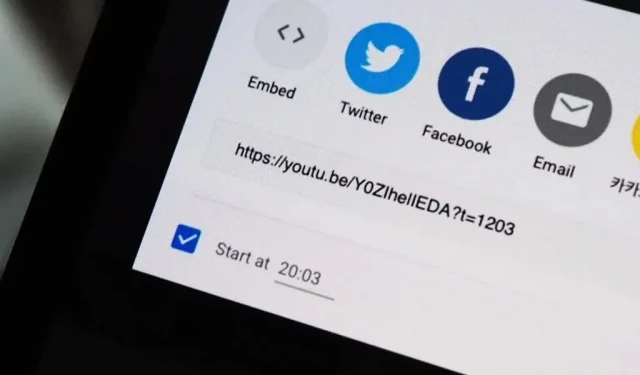
Varat pievienot laikspiedolu jebkuram YouTube videoklipam, veicot tikai dažus klikšķus no vietnes savā datorā, bet ne no YouTube lietotnes iOS vai Android ierīcēm. Kamēr YouTube nepievienos “sākuma laiku”, kopīgojot videoklipus no mobilās lietotnes, tālrunī vai planšetdatorā būs jāizmanto viens no šiem risinājumiem.
Kāpēc vispār izmantot vispārīgas YouTube saites ar sākuma laiku?
Sākuma laika saistīšana ar YouTube videoklipu ir vienkāršs veids, kā grāmatzīmēt noteiktu videoklipa daļu, lai vēlāk varētu atgriezties pie tās un izveidot saiti uz to. Tas ir arī ideāli piemērots, ja vēlaties, lai ģimene, draugi un sekotāji uzreiz pārietu uz interesantu saturu, vienlaikus izlaižot daļu, kas viņiem nav jāredz. Piemēram, ja jums vai kādam citam ir tikai jāiemācās noņemt cimdu nodalījuma durvis automašīnā, video var sākties no izjaukšanas brīža, apejot ievadu un nevajadzīgu pļāpāšanu.
Ikreiz, kad noklikšķināt uz videoklipa kopīgošanas pogas oficiālajā YouTube lietotnē Android vai iOS , varat kopēt vai kopīgot tikai galveno videoklipa saiti — videoklipa vietrādim URL nevar pievienot sākuma laikspiedolu kā darbvirsmu. Vietne to dara, taču ir arī citi veidi, kā no mobilās ierīces kopīgot videoklipus ar laikspiedolu.
Pāriet uz sadaļu:
- Pievienojiet laikspiedolu, izmantojot nodaļas
- Pievienojiet laika zīmogu manuāli
- Pievienojiet laikspiedolu, izmantojot darbvirsmas vietni
- Pievienot laikspiedolu ar saīsni (tikai iOS)
- Pievienojiet laika zīmogu ar trešās puses lietotnēm
Laika zīmoga pievienošana, izmantojot nodaļas
2021. gada atjauninājumā YouTube lietotnei iOS un Android ierīcēm Google pievienoja iespēju kopīgot videoklipus noteiktos sākuma laikos. Tomēr tas darbojas tikai tad, ja videoklipu veidotāji manuāli pievieno sadaļas saviem video aprakstiem. Tikai neliela daļa YouTube satura veidotāju nodrošina saites uz nodaļām, tāpēc jums būs jāizmanto kāda no citām tālāk norādītajām opcijām, ja nodaļu trūkst.
Vispirms atrodiet videoklipu ar nodaļām. Pēc tam manuāli atskaņojiet vai velciet atskaņošanas galviņu uz nodaļu, ar kuru vēlaties sākt video, pieskarieties nodaļas nosaukumam virs atskaņošanas galviņas, lai atvērtu nodaļu logus, pēc tam noklikšķiniet uz kopīgošanas ikonas blakus vajadzīgajai nodaļai. Izvēlnē Kopīgot noklikšķiniet uz Kopēt saiti vai kopīgojiet to tādā lietotnē kā Facebook, Messages, Telegram, Twitter vai WhatsApp, lai automātiski ielīmētu saiti savā melnrakstā.
Vai atveriet videoklipa aprakstu, pieskaroties tā nosaukumam. Tūlīt jums vajadzētu redzēt to nodaļu sarakstu, kurās varat noklikšķināt, lai atskaņotu videoklipu, sākot no tā. Lai kopīgotu nodaļu no šejienes, noklikšķiniet uz “Skatīt visu”, un jūs redzēsit tos pašus nodaļu logus, kas norādīti iepriekš, kur varēsit koplietot nodaļu ar laikspiedolu, kā vien vēlaties.
Varat pat ignorēt nodaļu sarakstu, pirmo reizi atverot video aprakstu un aprakstā noklikšķinot uz “Vairāk”, tā vietā, lai izvērstu visu autora rakstīto. Jums vajadzētu redzēt sadaļas, kas ierakstītas kā saraksts, un varat noklikšķināt uz laika, lai pārietu uz šo nodaļu videoklipā. Pēc tam jums būs jāizmanto viena no pārējām divām iepriekš minētajām metodēm, lai kopīgotu šo nodaļu.
Pievienojiet laika zīmogu manuāli
Ja nodaļa jums nav pietiekami specifiska un videoklipā pat nav nodaļu, vislabāk ir manuāli pievienot vaicājuma virknei laikspiedolu.
Atrodiet videoklipu, noklikšķiniet uz Kopīgot un pēc tam atlasiet Kopēt saiti. Tādējādi tālruņa starpliktuvē tiks saglabāta saite uz videoklipu. Pēc tam ielīmējiet saiti, kur plānojat to kopīgot. Varat arī izvēlēties lietotni, piemēram, Facebook, Messages, Telegram, Twitter vai WhatsApp pēc noklikšķināšanas uz “Kopīgot”, lai automātiski ielīmētu saiti savā melnrakstā.
Pēc saites manuālas ielīmēšanas pievienojiet kādu no tālāk norādītajiem formātiem. Varat izmantot visas sekundes (# vai #s); visas minūtes (#m); visas stundas (#h); minūtes un sekundes (#m#s); stundas un minūtes (#h#m); stundas, minūtes un sekundes (#h#m#s); vai stundas un sekundes (#h#s). Tikai pārliecinieties, vai izvēlētajam laika formātam seko a? t= kur faktiskie skaitļi aizstāj # rakstzīmi.
- ?t=#
- ?t=#s
- ?t=#m
- ?t=#m#s
- ?t=#h
- ?t=#h#m
- ?t=#h#m#s
- ?t=#h#s
Pieņemsim, ka ir 3 stundu video un es gribēju saistīt sākuma laiku ar 1 stundu 29 minūtēm un 15 sekundēm (01:29:15). Izmantojot iepriekš minētos formātus, tas izskatītos šādi:
- ?t=5355
- ?t=5355s
- ?t=89,25 m
- ?t=89m15s
- ?t=1,4875 h
- ?t=1h29,25m
- ?t=1h29m15s
- ?t=1h1755s
Tie darbojas ar youtu.be saīsinātajām saitēm, kuras YouTube izmanto pēc noklusējuma, kad lietotnē noklikšķināt uz kopīgošanas pogas. Šeit ir piemērs:
- youtube.be/BwaVOttz1ws? t=1h29m15s
Ja skatāties videoklipu tīmekļa pārlūkprogrammā, piemēram, Safari, Chrome vai Firefox, pogai Kopīgot joprojām ir jābūt redzamai YouTube saskarnē. Tomēr varat arī kopēt saiti no URL joslas, un šis URL nav strukturēts, izmantojot youtube.be īsās saites. Tā vietā tas formatēs tos šādi:
- youtube.com/watch?v=VEDlIEy6FJM
Ja vietrādī URL tiek parādīta jautājuma zīme (?), citas jautājuma zīmes vietā laikspiedolam būs jāizmanto simbols & (&). Tātad 19 sekunžu laikspiedols (00:00:19) būtu:
- &t=19
- &t=19 s
- &t=0,3167 m
- &t=0m19s
- &t=0,005278 h
- &t=0h0,3167m
- &t=0h0m19s
- &t=0h19s
Tātad mūsu piemērs izskatītos šādi:
- youtube.com/watch?v=VEDliEy6FJM &t=19
Neatkarīgi no tā, kuru URL stilu izvēlaties, tas tiks mainīts tīmekļa pārlūkprogrammas URL joslā visas sekundes, izņemot “s” pēc videoklipa ielādes. Šādi izskatīsies arī laikspiedoli, izmantojot YouTube darbvirsmas vietni, lai tvertu koplietošanas saites ar sākuma laiku — vai nu izmantojot saiti Kopīgot ar atzīmētu izvēles rūtiņu Sākt plkst, vai ar peles labo pogu noklikšķinot uz videoklipa un “Kopēt video URL pašreizējais laiks”. “
Ja vēlaties kopīgot tikai noteiktu klipu YouTube videoklipā, varat izmantot saiti “iegult” ar citu vaicājuma virkni videoklipa vietrādī URL. Piemēram, videoklips, kas sākas pēc 10 sekundēm un beidzas pēc 30 sekundēm, izskatās kā šī saite. Tomēr ņemiet vērā, ka šādas iegultās saites parasti darbojas tikai pārlūkprogrammās, tāpēc videoklips neapstāsies, ja tas tiks atskaņots no YouTube lietotnes.
- youtube.com/embed/VEDliEy6FJM? start=10&end=30
Laikspiedola pievienošana, izmantojot darbvirsmu
Ja nevēlaties manuāli ievadīt laikspiedolu videoklipa URL beigās, varat lūgt YouTube to izdarīt jūsu vietā. Diemžēl tas nav tik vienkārši, kā kopīgot videoklipu no mobilās lietotnes vai mobilās tīmekļa lietotnes. Galvenais ir pieprasīt YouTube tīmekļa lietotnes datora versiju savā izvēlētajā tīmekļa pārlūkprogrammā.
Tīmekļa pārlūkprogrammā pārejiet uz YouTube videoklipu, kuru vēlaties kopīgot noteiktā laikā. Varat kopēt URL no koplietotas saites vai YouTube lietotnes. Ja pārlūkprogrammas meklētājprogrammā meklējat videoklipu, noklikšķinot uz YouTube video rezultāta, videoklips, visticamāk, tiks atvērts jūsu YouTube lietotnē. Lai no tā izvairītos, nospiediet un turiet saiti, pēc tam atveriet to citā cilnē un pārejiet uz šo cilni.
Kad videoklips ir ielādēts pārlūkprogrammā, pieprasiet YouTube darbvirsmas vietni. Tas būs atkarīgs no jūsu tīmekļa pārlūkprogrammas, taču tam nevajadzētu aizņemt vairāk par dažiem klikšķiem. Lūk, kā to izdarīt, izmantojot dažas no populārākajām mobilajām ierīcēm paredzētām tīmekļa pārlūkprogrammām.
- Google Chrome: noklikšķiniet uz vertikālās vai horizontālās elipses, pēc tam noklikšķiniet uz datora vietne vai Pieprasīt darbvirsmas vietni.
- Apple Safari: noklikšķiniet uz ikonas “AA”, pēc tam noklikšķiniet uz Pieprasīt darbvirsmu.
- Samsung internets: noklikšķiniet uz trīs rindiņu ikonas un pēc tam noklikšķiniet uz Desktop Site.
- Mozilla Firefox: noklikšķiniet uz trīs rindiņu izvēlnes ikonas vai vertikālās elipses, pēc tam noklikšķiniet uz Pieprasīt darbvirsmas vietni vai darbvirsmas vietni.
- Opera: noklikšķiniet uz trīs rindiņu izvēlnes ikonas vai vertikālās elipses, pēc tam noklikšķiniet uz Darbvirsmas vietne.
- Microsoft Edge: noklikšķiniet uz elipses un pēc tam opciju režģī noklikšķiniet uz “View Desktop Site”.
Kad esat nokļuvis YouTube darbvirsmas versijā, atskaņojiet videoklipu, pārejiet uz konkrēto vietu, kur vēlaties sākt videoklipu, apturiet to un nospiediet kopīgošanas pogu blakus īkšķa uz augšu/uz leju ikonām.
Uznirstošajā logā atzīmējiet izvēles rūtiņu “Sākt no [##:##]”. Pašreizējā videoklipa kadra laiks tagad būs blakus lodziņam un laikspiedolu renderētajā URL. Varat arī manuāli ievadīt laiku lodziņā blakus “Sākt plkst.”, ja videoklipā atrodaties nepareizā vietā.
Tagad noklikšķiniet uz Kopēt vai kopēt URL manuāli, lai saglabātu to starpliktuvē un varētu ielīmēt jebkurā vietā. Varat arī kopīgot videoklipu ar laikspiedolu, izmantojot sociālo tīklu vietni, e-pastu, tekstu utt., un laikspiedols tiks iespējots.
Turklāt, kamēr tas ir apturēts, varat nospiest un turēt video attēlu un pēc tam atlasīt “Kopēt video URL pašreizējā laikā”, lai nekavējoties kopētu laikspiedola URL starpliktuvē. Garās nospiešanas metode dažās pārlūkprogrammās ir nedaudz kļūdaina, tāpēc vislabāk ir vienkārši atzīmēt izvēles rūtiņu “Sākt ar”.
Laikspiedola pievienošana, izmantojot saīsni (tikai iOS)
Laikspiedola iegūšana no YouTube videoklipa, izmantojot JavaScript, nav viegls uzdevums saīsnēs. Tomēr ir daudz primitīvākas metodes īsceļa izveidei, piemēram, saīsne, kas prasa manuāli ievadīt laiku. Tas nav īpaši ērti, taču tas varētu būt ātrāks par iepriekš minētajām metodēm.
Viena no šādām iespējām ir saīsne “YouTube Start at Time”, ko izveidojis RoutineHub izstrādātājs SpencerTambo . Izmantojot to, varat ātri pievienot laikspiedolu YouTube videoklipam, veicot tikai dažus pieskārienus. Varat lejupielādēt saīsni, izmantojot tālāk esošo iCloud saiti vai no RoutineHub saīsnes lapas (kur varat atrast atjauninājumus).
- iCloud saite: YouTube sākuma laiks v2.0 (bezmaksas)
Kad tiek atvērta lietotne Īsceļi, noklikšķiniet uz Pievienot saīsni, lai pievienotu to savai bibliotēkai. Varat arī pieskarties elipses (•••) ikonai kartē pirms tās pievienošanas, lai skatītu visas tās darbības.
Tagad atrodiet videoklipu YouTube mobilajā lietotnē vai mobilajā vietnē — tam nav nozīmes. Apturiet to vietā, kur vēlaties izmantot laikspiedolu, un atcerieties minūtes un sekundes, lai tās ievadītu vēlāk. Pēc tam pieskarieties Kopīgot, pēc tam velciet līdz saraksta beigām un pieskarieties Vēl, lai atvērtu noklusējuma koplietoto lapu. Darbību sarakstā atrodiet jauno saīsni “YouTube Start at Time” un pieskarieties tam.
Īsceļš lūgs ievadīt laikspiedolu minūtēs un sekundēs. Ievadiet minūtes vai atstājiet to uz nulli, ja vēlaties izmantot tikai sekundes, pēc tam noklikšķiniet uz Gatavs. Pēc tam ievadiet sekundes vai atstājiet to uz nulli, ja izmantojat tikai minūtes, pēc tam vēlreiz noklikšķiniet uz Gatavs. Izmantojiet iepriekš norādīto 2. opciju, lai pārvērstu stundas minūtēs un sekundēs, ja nepieciešams, vai vienkārši rediģējiet saīsni, lai iekļautu stundu mājienu.
Konfidencialitātes uzvednē vajadzētu lūgt atļaut etiķetei koplietot saturu. Noklikšķiniet uz “Vienmēr atļaut”, lai jums tas nebūtu jādara turpmākajām reklāmām.
Atkal parādīsies vispārīgā lapa. Tagad jums ir vairākas iespējas, kā kopīgot savu jauno YouTube videoklipu ar laikspiedolu, piemēram, kopēt to starpliktuvē vai tieši kopīgot ar neierobežotu skaitu vietējo un trešo pušu lietotņu.
Pievienojiet laikspiedolu, izmantojot trešās puses lietotnes.
Daži lietotņu izstrādātāji ņem vērā lietas savās rokās, lai iegūtu YouTube lietotnē vēlamās funkcijas, un šajā gadījumā palīgā nāk trešo pušu YouTube lietotnes. Lai gan jūs neatradīsit nevienu no šīm lietotnēm App Store vai Play. Store, varat tos atrast alternatīvos lietotņu veikalos, piemēram, AltStore un F-Droid.
APK instalēšana Android ierīcē ir salīdzinoši vienkārša, taču IPA lejupielāde iPhone vai iPad bez jailbreak ir nedaudz grūtāka. Es šeit neiedziļināšos nevienā no šiem procesiem, taču ņemiet vērā, ka varat instalēt trešo pušu lietotnes, kas uzlabo pakalpojumu YouTube, tostarp vienkāršu laikspiedolu kopīgošanu. Viens no tiem ir YouTube Vanced operētājsistēmai Android, bet pārējās ir YouTube++ un uYou+ operētājsistēmai iOS un iPadOS.



Atbildēt